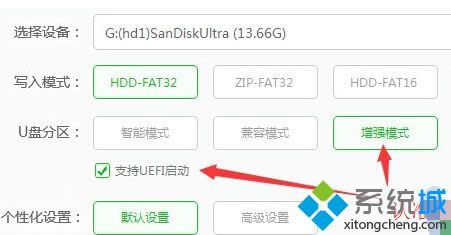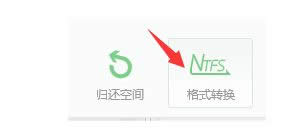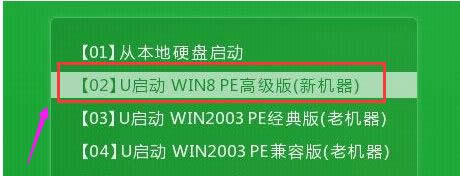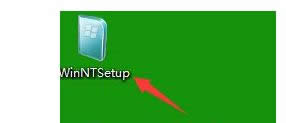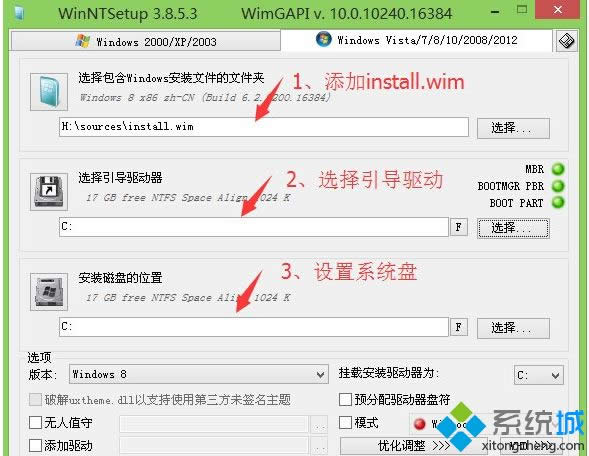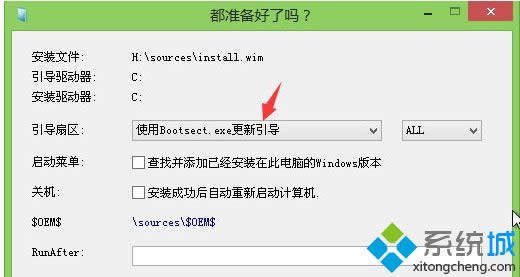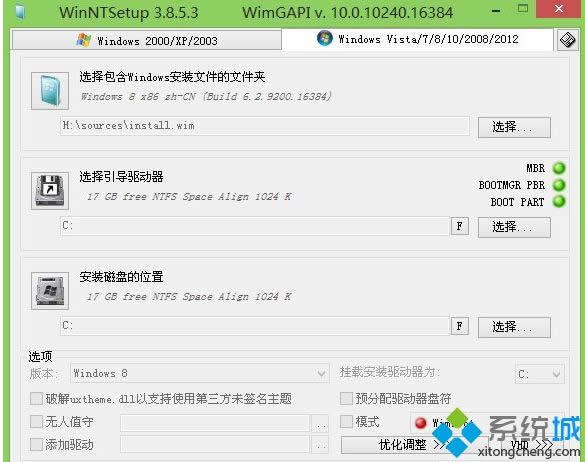平板电脑安装Windows8系统的具体办法
发布时间:2021-06-30 文章来源:xp下载站 浏览: 63
|
Windows 8是美国微软开发的新一代操作系统,Windows 8共有4个发行版本,分别面向不同用户和设备。于2012年10月26日发布。微软在Windows 8操作系统上对界面做了相当大的调整。取消了经典主题以及Windows 7和Vista的Aero效果,加入了ModernUI,和Windows传统界面并存。同时Windows徽标大幅简化,以反映新的Modern UI风格。前身旗形标志转化成梯形。 win8系统已经推出有一段时间了,系统稳定性和运行速度也是有目共睹的,一些用户想要在平板电脑上安装Win8系统,但是不知道怎么操作?平板电脑是一种小型、方便携带的个人电脑。平板电脑一般都预装有系统,初次使用的时候并不需要给它安装系统,如果想要安装win8系统,那么阅读下文教程吧。 准备工作: 1、8G以上u盘一个,将其制作成u启动u盘启动盘,方法可参考“u启动制作u盘启动盘详细教程”,需要一提的是在u盘分区方案中选择增强模式、支持uefi启动;
2、在制作工具主界面中将u盘格式转换成ntfs;
3、进入酷比魔方下载win8系统安装包并将其放入u盘中; 4、准备一条otg数据线和三个接口以上的usb hub; 按电源键启动电脑,出现开机画面后按快捷键进入bios将u盘设为启动盘,然后在u启动主菜单中选择win8pe标准版;
双击运行桌面上的“WinNTSetup”程序;
接着依次完成: 打开u盘,进入win8\images\install.wim添加安装文件; 选择c盘作为引导盘; 选择一个磁盘安装。其他无需设置,点击“开始安装”按钮;
随后在引导扇区后面的下拉框中选择更新引导方式,确定准备好了;
开始解压windows映像文件;
完成后重启电脑,便会自动进行后续软硬件驱动安装。 以上给大家分享就是平板电脑安装win8系统的具体方法,其实操作步骤很简单,并没有大家想象中那么难的。 Windows 8是对云计算、智能移动设备、自然人机交互等新技术新概念的全面融合,也是“三屏一云”战略的一个重要环节。Windows 8提供了一个跨越电脑、笔记本电脑、平板电脑和智能手机的统一平台。 |
本文章关键词: 平板电脑安装win8系统的具体办法-系统城
相关文章
本类教程排行
系统热门教程
本热门系统总排行